Kako izbrisati e-poštni račun na iPhonu
Odstranjevanje e-poštnih računov iz aplikacije iPhone Mail je preprost postopek, čeprav morate upoštevati nekaj točk, preden se popolnoma znebite računa. Če odstranite e-poštni račun iz aplikacije Mail, e-poštnega računa ne izbrišete, vendar iz vaše naprave odstranite vsa e-poštna sporočila. Še vedno lahko dostopate do računa prek spletnega brskalnika.
V tem članku je razloženo, kako izbrisati e-poštni račun iz iPhona. Ta navodila veljajo za iOS 12 in novejše, vendar so koraki podobni za vse najnovejše različice mobilnega operacijskega sistema Apple.
Kako odstraniti e-poštni račun iz iPhona
E-poštni računi, do katerih dostopate prek aplikacije Mail, se ne upravljajo iz pošte, temveč iz iOS-a. Če želite torej dodati ali odstraniti račun, boste delali prek aplikacije Nastavitve in ne aplikacije Pošta.
Odprto Nastavitve.
-
Pomaknite se navzdol in izberite pošta > Računi.
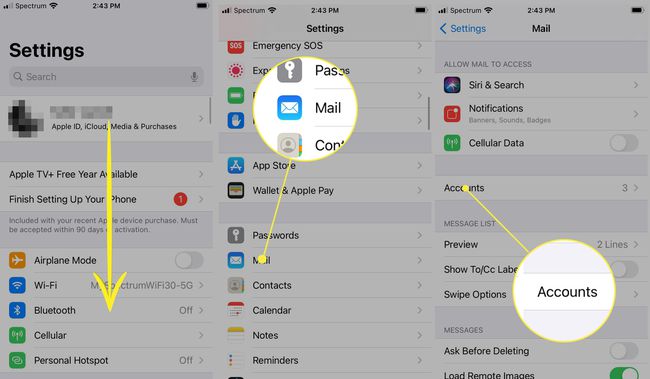
Izberite e-poštni račun, ki ga želite odstraniti.
-
Izberite Izbriši račun.
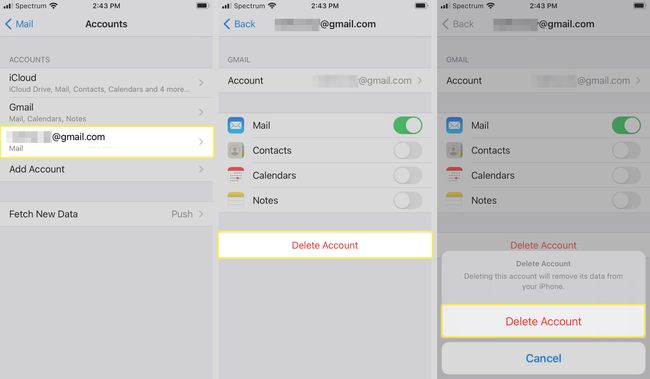
Za potrditev izberite Izbriši račun ali v nekaterih primerih tapnite Izbriši iz mojega iPhone-a.
Premisleki za odstranitev e-poštnega računa
Preden odstranite e-poštni račun, ocenite posledice.
Če izbrišete e-poštni račun, odstranite vsa e-poštna sporočila iz iPhona
IMAP, POP, in Exchange ter računi, konfigurirani s samodejnimi nastavitvami (kot so Gmail, Outlook.com in iCloud Mail), bo vsa vsebina izbrisana iz iPhona – iOS Mail odstrani vso e-pošto in mape, navedene in ustvarjene pod račun. Z drugimi besedami, sporočil ne boste več videli v aplikaciji Mail.
Brisanje e-poštnega računa iz iPhone-a ne izbriše računa
Ko je e-poštni račun izbrisan iz iPhona, e-poštni račun in naslov ostaneta nespremenjena. Še vedno lahko prejemate in pošiljate e-pošto v spletu ali v drugih e-poštnih programih, ki so nastavljeni za uporabo e-poštnega računa.
Brisanje e-poštnega računa ne izbriše e-poštnih sporočil iz strežnika
Za račune IMAP in Exchange se nič ne spremeni na strežniku ali v katerem koli drugem e-poštnem programu, ki je nastavljen za dostop do istega računa. iPhone Mail preneha dostopati do sporočil in map in s to aplikacijo ne morete več pošiljati e-pošte iz računa. Tudi za račune POP se nič ne spremeni.
S POP je iPhone morda edino mesto, kjer so shranjena e-poštna sporočila. To velja, če je iOS Mail nastavljena za brisanje e-pošte s strežnika po prenosu in sporočila niso bila shranjena nikjer drugje.
Brisanje koledarjev in drugih funkcij vašega računa
Če izbrišete e-poštni račun iz iPhona, odstranite tudi koledarje, zapiske, opravila in stike, ki uporabljajo ta račun. Če želite dostop do teh funkcij, onemogočite samo e-pošto za ta račun.
Kako onemogočiti e-pošto iz svojega računa
Če želite izklopiti e-poštni račun v iPhonu, vendar ne onemogočiti dostopa do koledarja:
-
V Nastavitve aplikacijo, se pomaknite navzdol in izberite pošta > Računi.
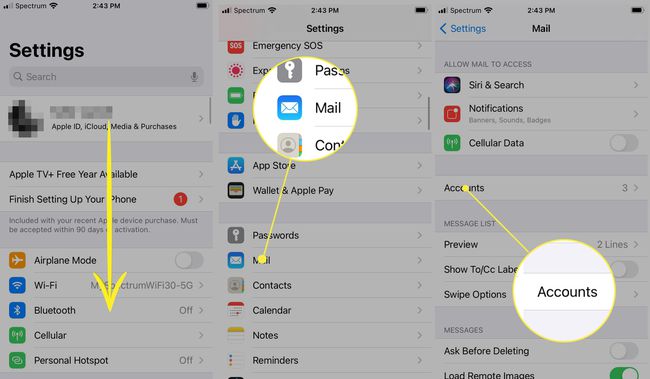
Izberite e-poštni račun.
-
Za račune IMAP in Exchange izklopite pošta preklopno stikalo. Za e-poštne račune POP izklopite račun.
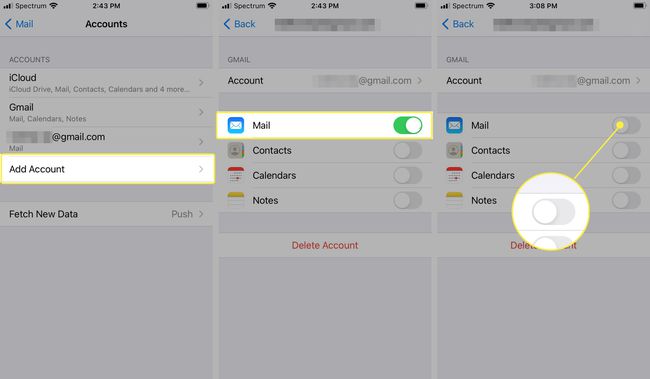
V starejših različicah iOS-a tapnite Končano. Če ne vidite gumba Končano, so spremembe shranjene in lahko zapustite nastavitve.
Kako izklopiti samo obvestila
Prav tako lahko onemogočite samodejno preverjanje pošte ali obvestila za račun. Potem lahko prejemate in pošiljate sporočila iz računa, vendar ostane skrito pred pogledom in stran.
Če želite izklopiti samodejno preverjanje pošte za račun v iPhonu:
V Nastavitve aplikacijo, se pomaknite navzdol in izberite pošta > Računi.
Dotaknite se Pridobi nove podatke.
Izberite e-poštni račun.
-
Izberite Priročnik. Da bi našli Priročnik možnost v starejših različicah iOS, tapnite Izberite Urnik.
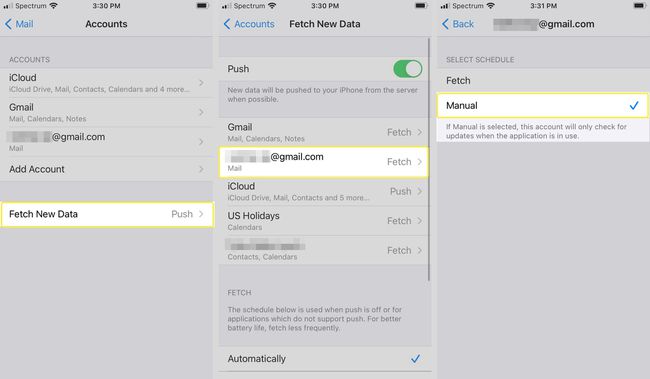
Kako onemogočiti obvestila za nova sporočila
Če želite onemogočiti samo obvestila za nova sporočila, ki jih prejmete na e-poštni račun iPhone, medtem ko so sporočila še vedno samodejno prenesena in pripravljena, ko odprete Mail:
Iz Nastavitve aplikacijo, odpri Obvestila.
Pomaknite se navzdol in izberite pošta.
Izberite račun, za katerega želite onemogočiti obvestila o novi pošti.
-
Izklopite Dovoli obvestila preklopno stikalo.
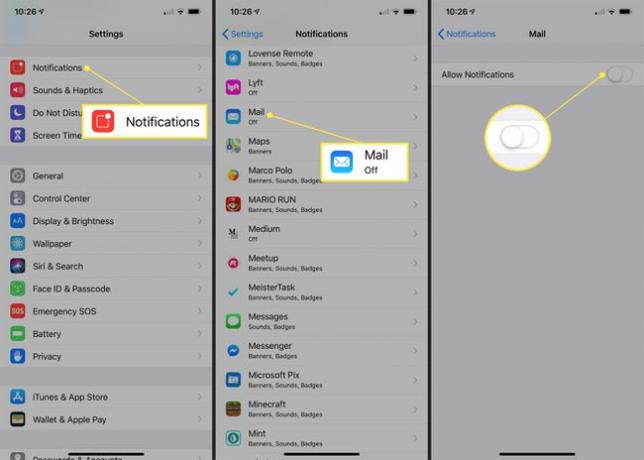
Nekatere starejše različice iOS-a imajo drugačne nastavitve. Če zgornjega ne vidite, pojdite na Slog opozorila, ko je odklenjen in izberite Nobena. Prav tako izklopite Prikaži v centru za obvestila in Prikaži na zaklenjenem zaslonu. Po želji onemogočite Ikona aplikacije Badge.
Kako skriti nabiralnik v aplikaciji Mail
Če želite skriti nabiralnik računa z vrha zaslona poštni predali:
Iz pošta aplikacijo, povlecite levo, da prikažete poštni predali zaslon.
Izberite Uredi.
-
Počistite kljukico poleg poštnega računa.
Če želite premakniti mapo »Prejeto« ali račun, povlecite ikono s tremi vrsticami (≡) poleg računa na drugo mesto na seznamu.
-
Izberite Končano da shranite spremembe.
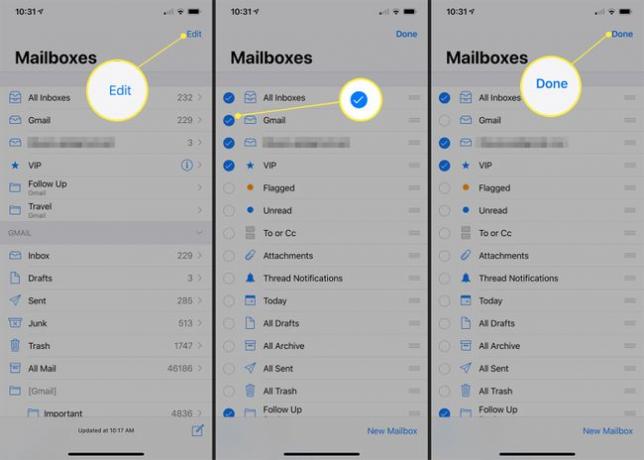
Če želite odpreti mapo Prejeto računa, pojdite na zaslon Nabiralniki, izberite račun in tapnite Prejeto.
Prejemali boste obvestila za e-pošto od VIP pošiljateljev. Obvestila za ta sporočila se obravnavajo ločeno; prejmete jih tudi, če imate za račun izklopljena obvestila. Če želite spremeniti nastavitve obvestil VIP, pojdite na Obvestila > pošta > VIP.
Enako velja za obvestila niti. Če je iOS Mail nastavljena tako, da vas opozori na odgovore, ki jih prejmete v pogovoru, se uporabljajo nastavitve za obvestila niti namesto tistih za račun, v katerega prejmete e-pošto. Če želite spremeniti nastavitve opozoril, odprite aplikacijo Nastavitve in pojdite na Obvestila > pošta > Obvestila niti.
